开不了机win11怎么进入安全模式
更新时间:2024-05-06 16:59:12作者:xiaoliu
当我们的Windows 11系统遇到无法启动的问题时,进入安全模式是一种常见的解决方法,对于一些用户来说,可能不知道如何在系统无法启动的情况下进入安全模式。在这种情况下,我们可以通过一些简单的步骤来进入安全模式,以便诊断和解决问题。接下来我们将介绍一些方法,帮助您在Windows 11系统无法启动的情况下进入安全模式。
操作方法:
1.首先我们进不了系统,先把电脑关机再开机然后等开机界面出现时马上按住开机键强制关机。重复两三次后,进入以下页面点击"疑难解答";
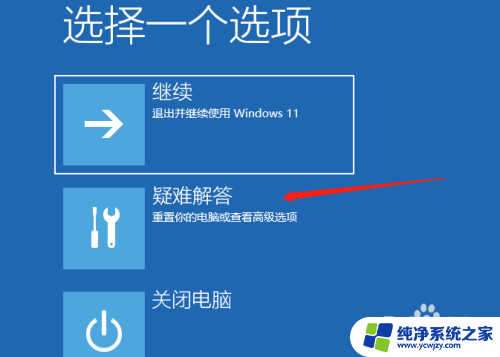
2.打开疑难解答后,点击高级选项,如图所示;
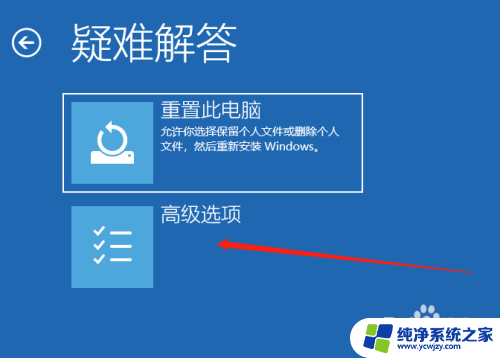
3.进入高级选项后,点击启动设置,如图所示;
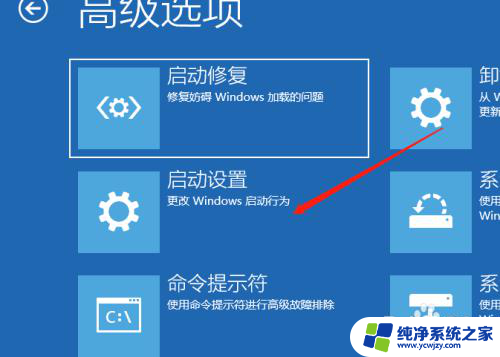
4.接下来进入启动设置后,在右侧点击重启,如图所示;
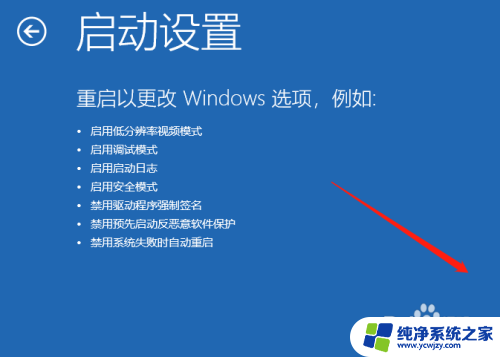
5.最后选择4启用安全模式,系统重启后就可进入安全模式。
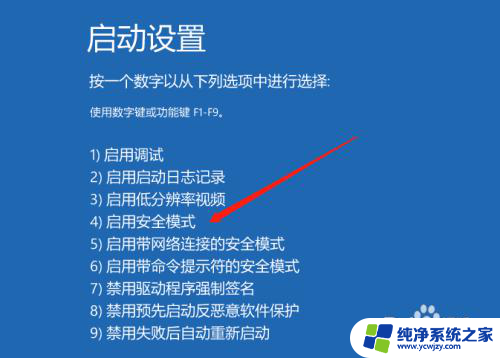
以上是关于无法启动的Windows 11如何进入安全模式的全部内容,如果您遇到相同问题,您可以参考本文中介绍的步骤进行修复,希望这对您有所帮助。
- 上一篇: win11下边的新建桌面怎么删除
- 下一篇: windows11 注册表修改登陆选项
开不了机win11怎么进入安全模式相关教程
win11系统教程推荐
win11系统推荐